- Πολλοί χρήστες έχουν παραπονεθεί ότι το Steam έχει κολλήσει σε λειτουργία εκτός σύνδεσης.
- Η προσωρινή μνήμη Steam ή το περιεχόμενο με περιορισμό γεωγραφικού περιεχομένου ενδέχεται να είναι μερικές από τις αιτίες για αυτό το ζήτημα.
- Έτσι, ο καθαρισμός της προσωρινής μνήμης της εφαρμογής και η προσαρμογή ορισμένων ρυθμίσεων διαδικτύου θα σας βοηθήσουν.
- Η επανεγκατάσταση του Steam συνολικά είναι μια έσχατη λύση, και ελπίζουμε ότι δεν θα φτάσετε σε αυτό το μέρος.

Αυτό το λογισμικό θα επιδιορθώσει κοινά σφάλματα υπολογιστή, θα σας προστατεύσει από την απώλεια αρχείων, κακόβουλο λογισμικό, αστοχία υλικού και θα βελτιστοποιήσετε τον υπολογιστή σας για μέγιστη απόδοση. Διορθώστε τα προβλήματα του υπολογιστή και αφαιρέστε τους ιούς τώρα σε 3 εύκολα βήματα:
- Κατεβάστε το Εργαλείο επισκευής υπολογιστή Restoro που συνοδεύεται από κατοχυρωμένες τεχνολογίες (διαθέσιμο δίπλωμα ευρεσιτεχνίας εδώ).
- Κάντε κλικ Εναρξη σάρωσης για να βρείτε ζητήματα των Windows που θα μπορούσαν να προκαλέσουν προβλήματα στον υπολογιστή.
- Κάντε κλικ Φτιάξ'τα όλα για να διορθώσετε ζητήματα που επηρεάζουν την ασφάλεια και την απόδοση του υπολογιστή σας
- Το Restoro κατεβάστηκε από 0 αναγνώστες αυτόν τον μήνα.
Ατμός είναι μια καταπληκτική πλατφόρμα παιχνιδιών, αλλά πολλοί χρήστες ανέφεραν ότι η εφαρμογή απλά δεν θα βγει από τη λειτουργία εκτός σύνδεσης.
Υπάρχουν πολλές αιτίες για αυτό το πρόβλημα και στο σημερινό άρθρο, θα σας δείξουμε πώς να επιλύσετε αυτό το ζήτημα μια για πάντα.
Πώς μπορώ να διορθώσω το Steam που έχει κολλήσει σε λειτουργία εκτός σύνδεσης;
- Εκκαθαρίστε την προσωρινή μνήμη λήψης
- Αλλάξτε τις ρυθμίσεις σας στο Διαδίκτυο
- Τροποποιήστε τη συντόμευσή σας
- Επαναφορά του Winsock
- Μετονομασία μητρώου πελατών
- Επανεγκαταστήστε το Steam
1. Εκκαθαρίστε την προσωρινή μνήμη λήψης
- Ανοίξτε το πρόγραμμα-πελάτη Steam και μεταβείτε στο Ρυθμίσεις.
- Επιλέγω Λήψεις στο Ρυθμίσεις πίνακας.
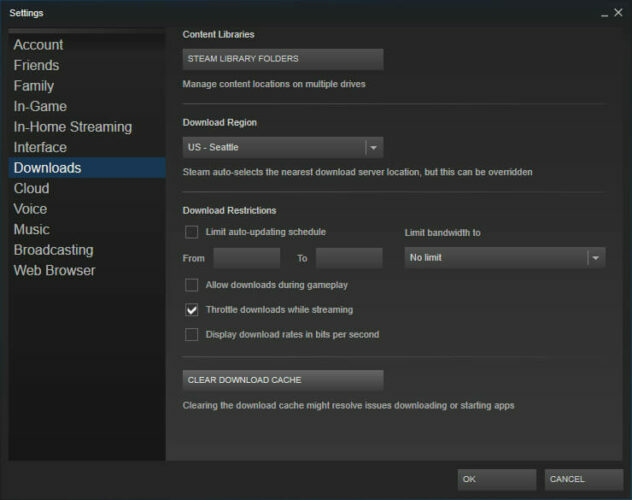
- Κάντε κλικ στο Εκκαθάριση προσωρινής λήψης. Επόμενο κλικ Εντάξει για επιβεβαίωση της επιλογής σας, το Steam θα ζητήσει τα στοιχεία σύνδεσής σας αργότερα.
- Αφού συνδεθείτε ξανά, το Steam θα ξεκινήσει όπως αναμενόταν.
2. Αλλάξτε τις ρυθμίσεις σας στο Διαδίκτυο
- Ανοιξε Κέντρο δικτύου και κοινής χρήσης.
- Κάντε κλικ στο ΕΠΙΛΟΓΕΣ ΔΙΑΔΙΚΤΥΟΥ (στην κάτω αριστερή γωνία του παραθύρου).
- Επίλεξε το Προχωρημένος καρτέλα και μετακινηθείτε προς τα κάτω το Ασφάλεια λίστες.
- Καταργήστε την επιλογή Ενεργοποίηση βελτιωμένης προστατευμένης λειτουργίας.
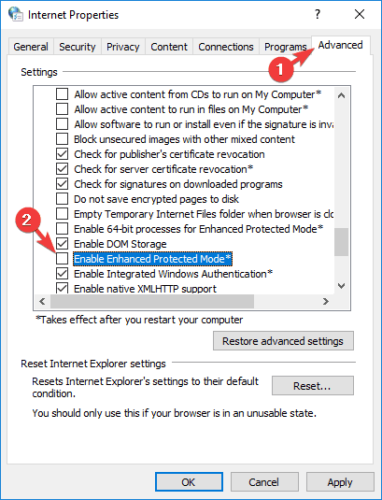
- Επανεκκινήστε το μηχάνημά σας και εκκινήστε το Steam.
Σε περίπτωση που έχετε αλλάξει τοποθεσία πρόσφατα, βεβαιωθείτε ότι η πρόσβασή σας στο Steam δεν είναι στην πραγματικότητα γεωγραφικά περιορισμένη.
Σε αυτήν τη σημείωση, χρησιμοποιήστε ένα VPN, όχι μόνο για την προστασία του διαδικτυακού απορρήτου σας ενώ περιηγείστε στο Διαδίκτυο ή παίζετε διαδικτυακά παιχνίδια, αλλά και για πρόσβαση σε περιεχόμενο παιχνιδιών από οπουδήποτε στον κόσμο.
PIA (Ιδιωτική πρόσβαση στο Διαδίκτυο) είναι ένα εξαιρετικό VPN, με εκατοντάδες διακομιστές σε όλο τον κόσμο, κορυφαίο απόρρητο (χωρίς αρχεία καταγραφής) και εξαιρετική κινητικότητα (πρόσβαση σε έως και 6 συσκευές με μία συνδρομή).
Το ξεκίνημα με το PIA είναι εξαιρετικά απλό - απλά πρέπει να κατεβάσετε το εργαλείο, να εγγραφείτε στην κοινότητα και να ενεργοποιήσετε το VPN σας.

Ιδιωτική πρόσβαση στο Διαδίκτυο
Χρησιμοποιήστε το PIA για να καταργήσετε τον αποκλεισμό της πρόσβασης στο αγαπημένο σας περιεχόμενο παιχνιδιού Steam όπου κι αν βρίσκεστε και να μείνετε ανώνυμοι στο Διαδίκτυο ανά πάσα στιγμή.
3. Τροποποιήστε τη συντόμευσή σας

- Εντοπίστε τον πελάτη Steam.
- Δημιουργήστε μια συντόμευση του Steam στον ίδιο κατάλογο.
- Κάντε κλικ Ιδιότητες και κατευθυνθείτε προς το Γενικός αυτί.
- Στο Στόχος πλαίσιο διαλόγου, προσθέστε -tcp στο τέλος και κάντε κλικ Ισχύουν.
- Χρησιμοποιήστε αυτήν τη συντόμευση για να ξεκινήσετε το Steam.
4. Επαναφέρετε το Winsock
- Αρχή Γραμμή εντολών.
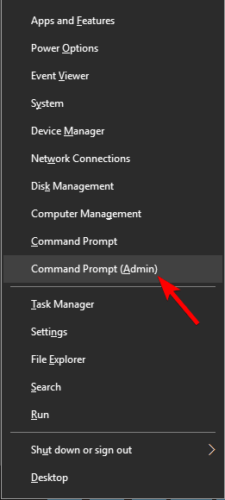
- Πληκτρολογήστε τα ακόλουθα και πατήστε Enter:
Κατάλογος επαναφοράς netsh winsock - Τώρα αντιγράψτε / επικολλήστε την παρακάτω εντολή και πατήστε Enter:
netsh int ip reset reset.log - Επανεκκινήστε τον υπολογιστή σας και δοκιμάστε να ξεκινήσετε ξανά το Steam.
5. Μετονομασία μητρώου πελατών

- Μεταβείτε στον κατάλογο Steam.
- Εγκατάσταση ClientRegistry.blob.
- Μετονομάστε το αρχείο σε ClientRegistryOld.blob.
- Επανεκκινήστε το Steam και αφήστε το αρχείο να αναδημιουργηθεί.
Να θυμάστε ότι για αυτό το βήμα, πρέπει να βγείτε εντελώς από το Steam και τερματίστε όλες τις εργασίες.
6. Επανεγκαταστήστε το Steam
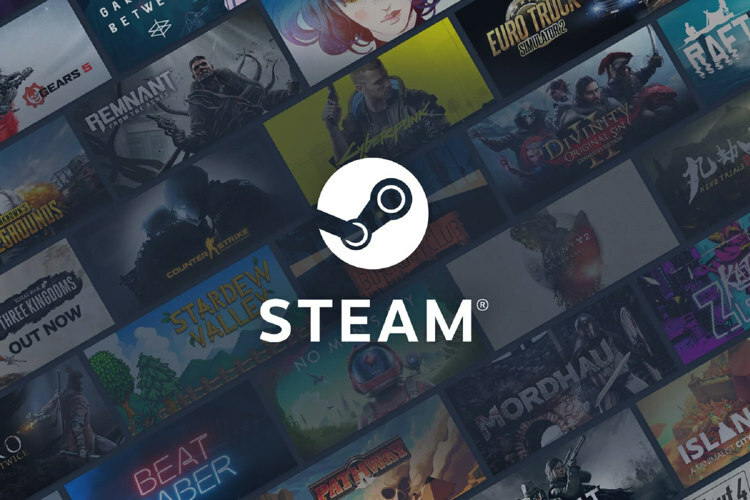
Όταν αποτύχουν όλες οι άλλες λύσεις, μπορούμε να προσπαθήσουμε να εγκαταστήσουμε ξανά το Steam. Καταργήστε πρώτα το Steam και αφαιρέστε όλα τα σχετικά αρχεία.
Επανεκκινήστε τον υπολογιστή σας και εκκινήστε το Steam με δικαιώματα διαχειριστή. Το Steam θα αρχίσει να ενημερώνεται και θα προσπαθήσει να αντικαταστήσει τα αρχεία που λείπουν. Ας ελπίσουμε ότι θα λειτουργήσει όπως αναμενόταν.
Ορίστε, αυτές είναι μερικές μόνο λύσεις που μπορείτε να δοκιμάσετε εάν το Steam δεν θα ανοίξει στον υπολογιστή σας. Μη διστάσετε να τα δοκιμάσετε όλα και ενημερώστε μας εάν δούλεψαν για εσάς.
 Εξακολουθείτε να αντιμετωπίζετε προβλήματα;Διορθώστε τα με αυτό το εργαλείο:
Εξακολουθείτε να αντιμετωπίζετε προβλήματα;Διορθώστε τα με αυτό το εργαλείο:
- Κάντε λήψη αυτού του εργαλείου επισκευής υπολογιστή βαθμολογήθηκε Μεγάλη στο TrustPilot.com (η λήψη ξεκινά από αυτήν τη σελίδα).
- Κάντε κλικ Εναρξη σάρωσης για να βρείτε ζητήματα των Windows που θα μπορούσαν να προκαλέσουν προβλήματα στον υπολογιστή.
- Κάντε κλικ Φτιάξ'τα όλα για την επίλυση προβλημάτων με τις κατοχυρωμένες τεχνολογίες (Αποκλειστική έκπτωση για τους αναγνώστες μας).
Το Restoro κατεβάστηκε από 0 αναγνώστες αυτόν τον μήνα.


